Win11系统备份步骤如下:
第一步:打开备份和还原窗口
按下键盘上的 “Win + R” 组合键,打开运行框,输入命令 “sdclt”,按回车键。此时会弹出 “备份和还原(Windows 7)” 窗口。
第二步:启动备份设置
在窗口中点击 “设置备份” 按钮,系统将自动打开 “设置备份” 界面。
第三步:选择备份存储位置
在 “保存备份的位置” 选项中,选择一个容量较大的磁盘分区(如E盘),确保有足够的空间存储备份文件。选择后点击 “下一页”。
第四步:配置备份内容
系统默认会备份 C盘的用户文件夹(如桌面、文档、下载等) 以及 系统镜像。若需自定义备份内容,可手动勾选其他文件夹或磁盘。确认后点击 “下一页”。
第五步:设置备份计划
在 “查看备份设置” 页面中,可调整备份频率(如每日、每周)和时间。建议根据使用习惯设置,避免频繁备份占用资源。设置完成后点击 “保存设置并运行备份”。
第六步:执行备份并查看进度
系统将自动开始备份,进度条会显示当前状态。备份完成后,可在 “上一次备份时间” 处查看备份记录。
注意事项:
备份过程中请勿关闭窗口或中断电源,否则可能导致备份失败。如需恢复系统,可在同一界面点击 “还原我的文件”,按向导操作即可。定期检查备份文件是否完整,避免因磁盘损坏导致数据丢失。
通过以上步骤,可有效完成Win11系统备份,为后续系统重装或故障恢复提供保障。
Win11系统备份和还原的方法
在Win11系统中,备份和还原是保护数据安全、确保系统稳定运行的重要手段。以下是Win11系统备份和还原的详细步骤:
一、备份系统
打开备份和还原工具
按键盘上的【Win + R】组合键,打开运行窗口。
输入【sdclt】命令,按【确定】或【回车】键,打开备份和还原(Windows 7)窗口。
设置备份
在备份和还原(Windows 7)窗口中,点击【设置备份】。
选择备份位置
选择要保存备份的位置。建议将备份保存在外部硬盘驱动器上,以确保数据安全。当然,也可以直接选择系统推荐的磁盘。
点击【下一页】继续。
选择备份内容
默认选择【让 Windows 选择(推荐)】,这将包含C盘桌面、文档、下载等常用文件夹,以及系统镜像。
如果需要自定义备份内容,可以点击【让我选择】,然后手动选择要备份的文件夹和驱动器。
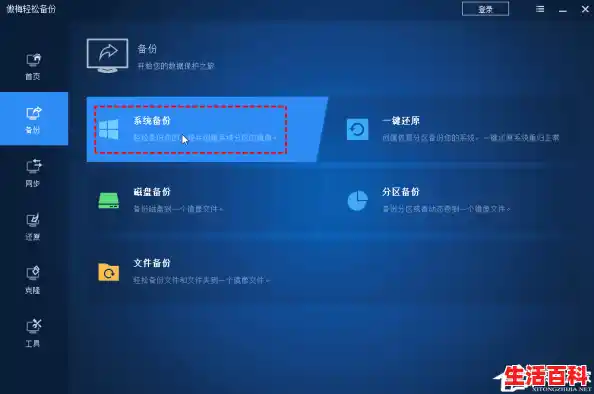
点击【下一页】继续。
查看备份设置并设置备份计划
在此页面,可以查看备份设置,包括备份位置、备份内容和备份选项。
如果需要设置备份计划,可以点击【更改计划】,然后设置备份的频率和时间。
点击【保存设置并运行备份】开始备份。
查看备份进度
备份过程中,可以查看备份进度,了解备份的完成情况。
备份完成
备份完成后,可以在【上一次备份】时间里看到备份的详细信息。
二、还原系统
打开备份和还原工具
同样地,按键盘上的【Win + R】组合键,打开运行窗口。
输入【sdclt】命令,按【确定】或【回车】键,打开备份和还原(Windows 7)窗口。
还原文件
在备份和还原(Windows 7)窗口中,点击【还原我的文件】。
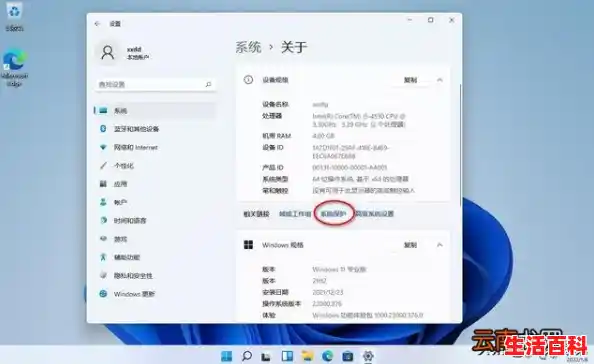
按照还原向导的提示,选择要还原的文件或文件夹,并指定还原的位置。
完成还原
等待还原过程完成,然后检查还原的文件或文件夹是否完整且可用。
注意事项
在进行系统备份和还原之前,请确保已连接外部硬盘驱动器或选择了合适的备份位置。备份过程中,请确保电脑处于稳定状态,避免中断备份过程。还原系统时,请谨慎选择还原的文件和文件夹,以避免数据丢失或系统损坏。
通过以上步骤,您可以在Win11系统中轻松实现备份和还原操作,确保数据安全和系统稳定运行。
在win11中重启系统备份,可按以下步骤操作:
打开运行窗口:点击桌面开始菜单,打开运行窗口。
打开服务窗口:在运行窗口中输入services.msc命令,打开对应的服务窗口。
修改启动类型:在Windows备份属性的常规面板中,将启动类型改为自动。
启动服务:在本地服务窗口中找到Windows 备份,鼠标右键点击启动即可。
通常我们在使用新系统的时候都会去说设置系统备份,防止在使用过程中出现问题不能恢复到安全状态,那么在Win11系统中应该如何备份系统设置呢?下面就和一起来看看要如何操作吧。
Win11备份系统设置的方法
1、进入系统开始菜单的设置。
2、找到更新和安全。
3、点击备份。
4、添加你想备份的外置硬盘,就能将资料保存到外部存储设备中。